 |
 |
|
| 「JRGA標準」で最高の品質をお届け致します。 |
| 「PGPガイド」(2) | ||
| ■インストール手順(1) | ||
| 以下が初期画面です。 | ||
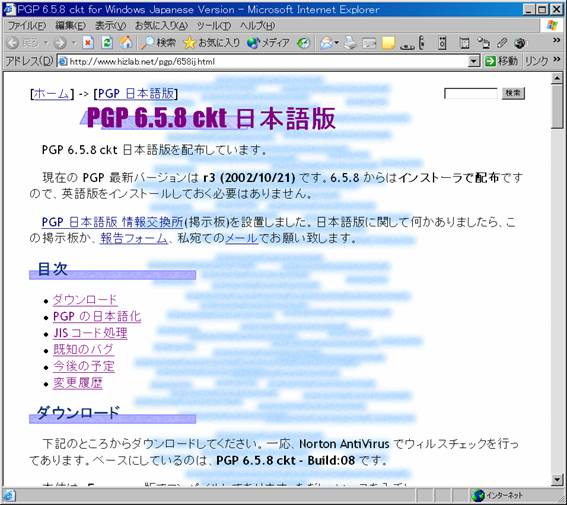 |
||
| 「ダウンロード」をクリックすると下記画面になります。 | ||
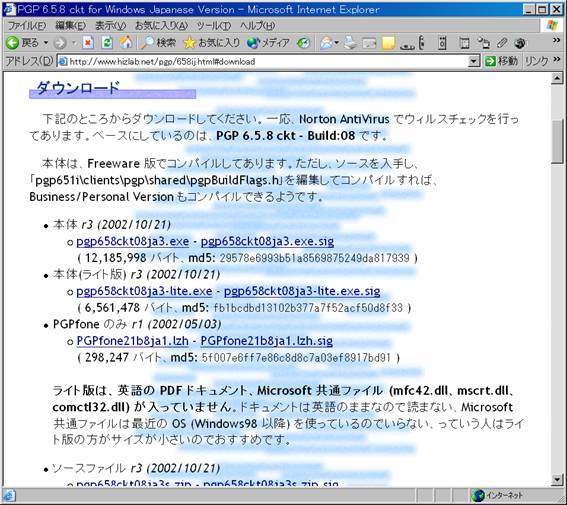 |
||
| 「本体」をクリックしてください。下記画面となります。 | ||
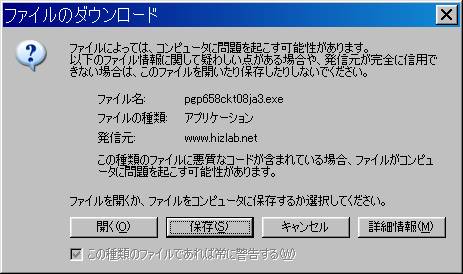 |
||
| 「保存」をクリックして保存場所を特定します。 下記画面では「保存場所」に「PGP」と見えますが、これは自動的に出てくるものではありません。 「デスクトップ」画面や「マイドキュメント」の中に保存先のフォルダなどを作成します。 |
||
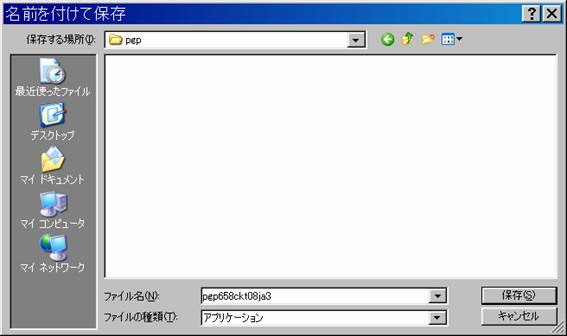 |
||
| 「保存」ボタンをクリックするとコピーが始まります。 | ||
 |
||
| コピーが終わると所定の場所に以下のようなアイコンができます。 | ||
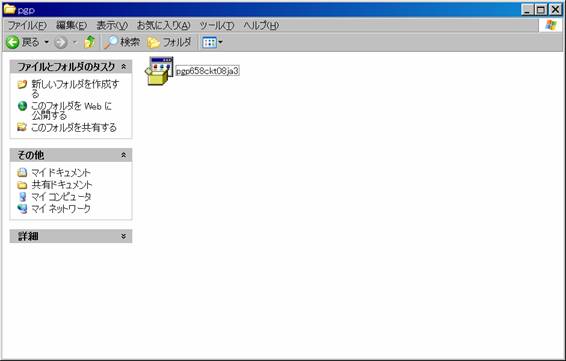 |
||
| このアイコンをダブルクリックします。 | ||
 |
||
| すぐに下記画面になります。 | ||
 |
||
| 「次へ」をクリックします。 | ||
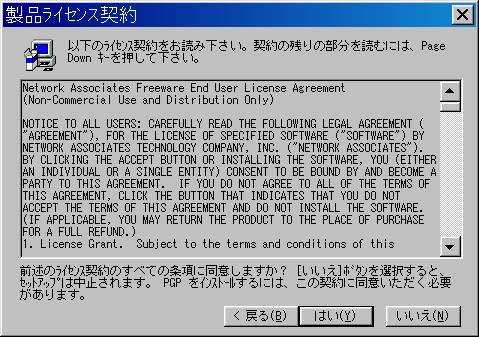 |
||
| 「はい」をクリックします。 | ||
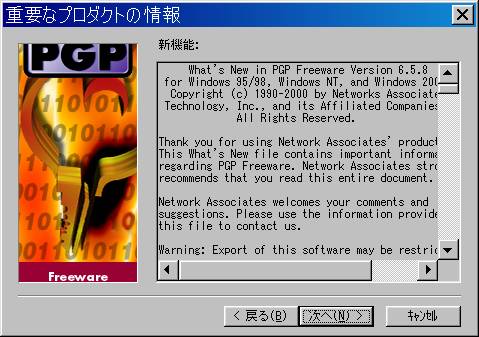 |
||
| 「次へ」をクリックします。 | ||
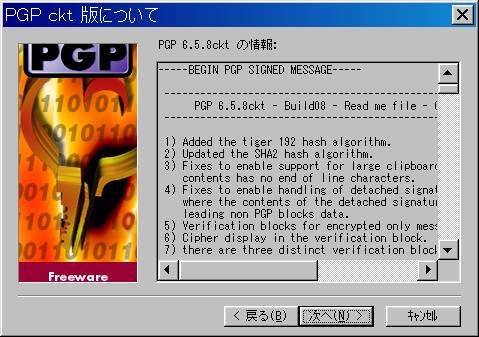 |
||
| 「次へ」をクリックします。 | ||
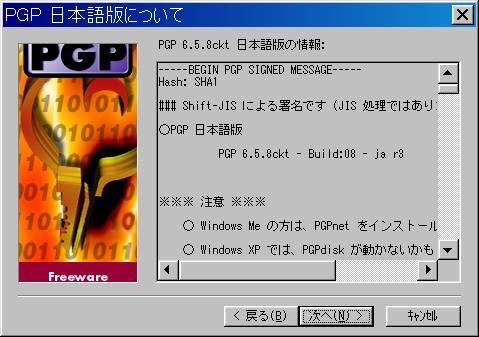 |
||
| 「次へ」をクリックします。名前と会社名を記入します。会社名は空欄でも構いません。 | ||
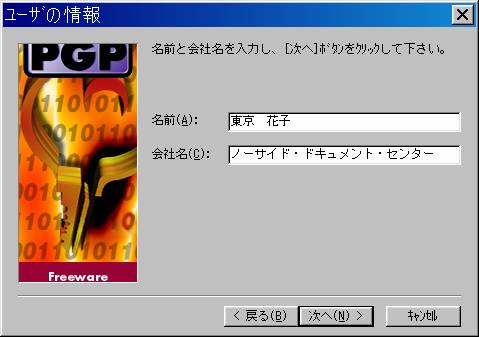 |
||
| 「次へ」をクリックします。 | ||
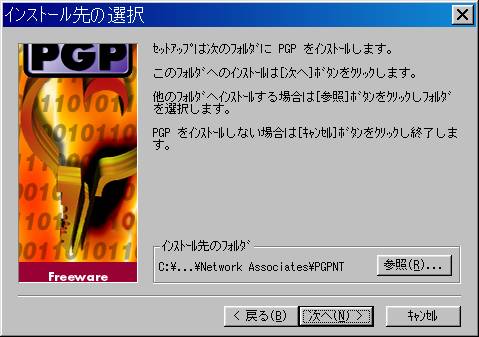 |
||
| 「次へ」をクリックします。 | ||
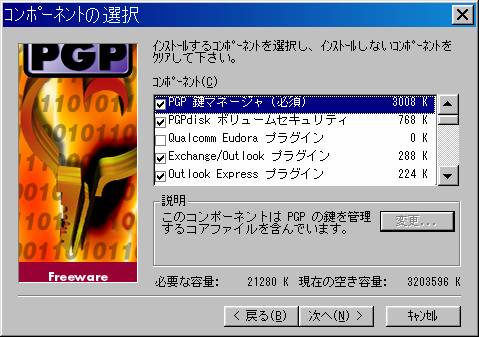 |
||
| 「次へ」をクリックします。 | ||
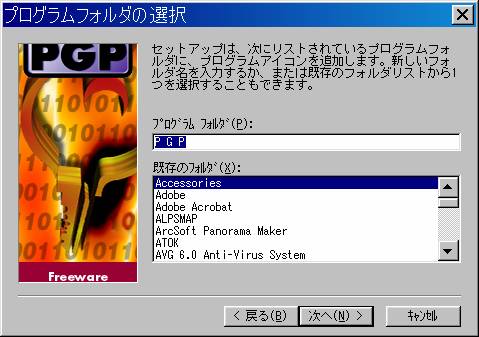 |
||
| 「次へ」をクリックします。 | ||
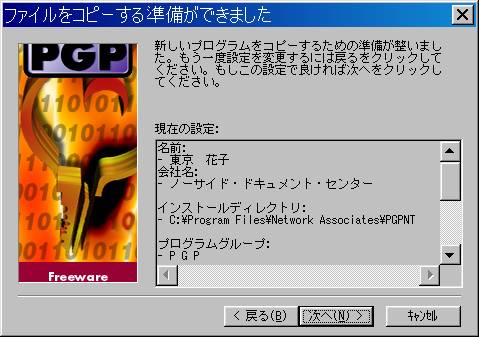 |
||
| 「次へ」をクリックします。 | ||
| これ以降は、「インストール手順(2)」を参照してください。 | ||
| ご自分で市販のソフトをお買い求めになる場合には以下のような手順になります。 PGPソフト(CD−ROM)を取り出し、 ドライブに入れます。 「マイコンピューター」を開いて、CD−ROMアイコンをダブルクリックします。 「Setup(セットアップ)」アイコンが出てきますので、これをダブルクリックします。 |
||
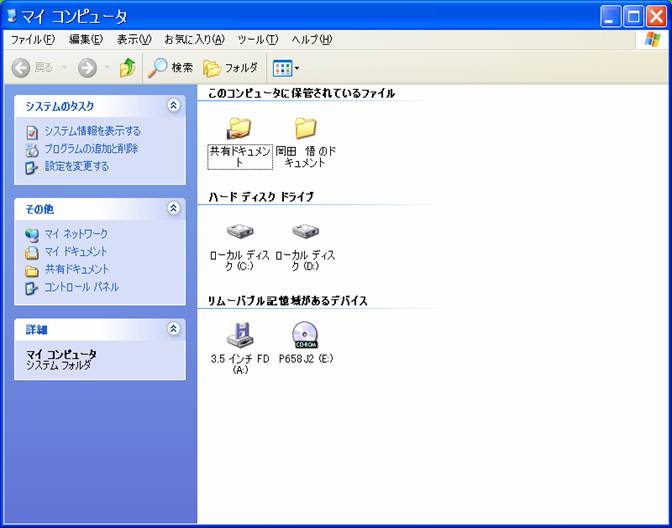 |
||
| 「PGP自己解凍」のウインドウが出てきて、自己解凍を始めます。 「アプリケーションを解凍中です。しばらくお待ちください。」のメッセージが出ます。 続いて、 ◎「検索結果」ウインドウ ◎ようこそ」ウインドウ が出てきますので、いずれも「次へ」をクリックします。 |
||
| 「製品ライセンス契約」のウインドウが出たら、内容を確認して「はい」をクリックします。 | ||
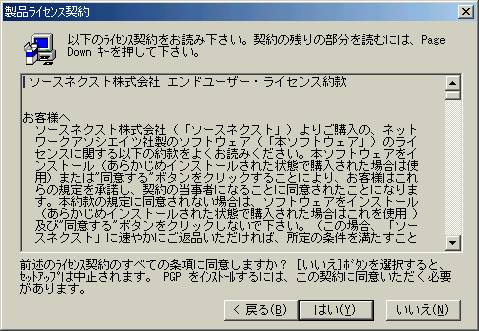 |
||
| 「重要な情報」ウインドウの「次へ」をクリックすると、「ユーザーの情報」ウインドウが出てきます。 「名前」欄にお名前を入力します。 「会社名」欄は、ご自由に任意のものを入力してください。 この二つの入力に特別の制限・決まりはありません。 入力したら「次へ」ボタンをクリックします。 |
||
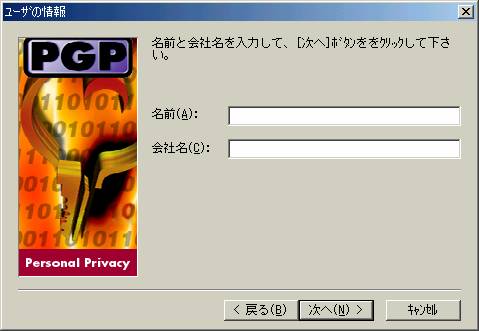 |
||
| 続いて、 ◎「インストール先」ウインドウ ◎コンポーネントの選択」ウインドウ ◎「ファイルをコピーする準備ができました。」ウインドウ が出てきますので、いずれも「次へ」ボタンをクリックします。 |
||
| ■「目次」に戻るには、タイトル「PGPガイド」をクリックしてください。 | ||
| |上に戻る| | ||